Konfigurirajte dostop v skupni rabi prek lokalnega omrežja. Ustvarite domačo skupino in omogočite dostop do omrežnih virov
Navodila
Pokličite kontekstni meni, izbran za odpiranje (skupna raba) v lokalna omrežja z desno miškino tipko in z elementom »Lastnosti« (za operacijski sistem Windows OS, različica XP). Kliknite " Dostop"Od odprtega pogovornega okna. Potrdite polje »Odpri« skupni dostop v to mapo "v skupini" Skupna raba in varnost ". Vnesite pravilno vrednost za ime mape, ki jo želite odpreti, v vrstici »Share Name«. Če želite omogočiti urejanje izbrane mape drugih uporabnikov, označite polje »Dovoli datoteke, ki jih želite spremeniti v omrežju«. Omejite uporabo sprememb tako, da kliknete gumb V redu in počakajte, da se simbol palmca prikaže v mapi v skupni rabi (za operacijski sistem Windows OS, različica XP).
Odprite glavni meni sistema Windows 7, tako da kliknete gumb "Start" in pojdite na vozlišče "Nadzorna plošča". Razširite povezavo "Omrežje in internet" in razširite "Center za upravljanje omrežja in delitev ". Uporabite gumb »Spremeni dodatne nastavitve skupne rabe« in v razdelku »Dostop do map v skupni rabi« potrdite polje »Omogoči skupno rabo ...«. Označite polje »Onemogočite skupno rabo z geslom« v odstavku »Skupna raba z zaščito gesla« in dovolite ukaz, tako da kliknete gumb »Shrani spremembe«.
Z desnim miškinim klikom miške in z ukazom »Lastnosti« pokličite kontekstni meni izbrane mape v mapo v skupni rabi v lokalnem omrežju. Izberite zavihek »Skupna raba« odprtega pogovornega okna in uporabite gumb »Napredne nastavitve«. V polje »Share Name« vnesite želeno ime mape v skupni rabi in potrdite polje »Deli to mapo«. Dovolite uporabo shranjenih sprememb, tako da kliknete gumb V redu (za operacijski sistem Windows OS, različica 7).
Nekateri uporabniki ustvarijo lokalno lokalno omrežij. Običajno se ta postopek izvaja, da bi lahko dostopali do interneta od katere koli opreme, priključene na to omrežje.
Potrebovali boste
- omrežni vmesnik.
Navodila
Da bi se izognili velikim dodatnim finančnim stroškom, se osredotočite na obstoječe omrežje. Konfigurirajte enega od računalnikov, tako da opravlja funkcije usmerjevalnika.
Izberite računalnik ali prenosni računalnik , do katere je priključen kabel povezava z internetom. Namestite dodatno omrežno kartico (če ni nobene). V primeru laptopa kupite omrežni vmesnik USB-LAN.
Povežite kabel za internetno povezavo z eno od omrežnih kartic. Vklopite računalnik (prenosni računalnik), ustvarite in konfigurirajte novo povezavo z internetom.
Drugi omrežni vmesnik priključite na drugi računalnik, ki je del lokalnega omrežja. Odprite nastavitve za prikazano omrežje. Pojdi na parametre Internetni protokol TCP / IP. Navedite za to omrežni vmesnik stalni (statični) IP naslov. Recimo, da je njegova vrednost 134.134.134.1.
V tem članku se bom pogovoril o ustvarjanju lokalnega omrežja z operacijskim sistemom Windows. Primer: ustvarjanje in konfiguriranje lokalnega omrežja v operacijskih sistemih Windows 8 in Windows 7 je podobno, ta priročnik je univerzalen.
Morda je nekdo vedel, vendar lahko dostopate do podatkov drugega računalnika, ki je v lokalnem domače omrežje ali povezan z vašo Wi-Fi. To je zelo priročen in hiter način za prenos datotek prek računalnika v računalnik, ne da bi uporabljali zunanje medije (pogone, zunanje trde diske, pomnilniške kartice itd.).
Preverjanje nastavitev omrežna kartica in delovne skupine
Na namizju z desno miškino tipko kliknite ikono »Ta računalnik« (»Moj računalnik«, »Računalnik«) v kontekstnem meniju izberite element »Lastnosti«. V oknu System kliknite Advanced System Settings.
V oknu »Lastnosti sistema«, ki se odpre, kliknite zavihek »Ime računalnika«. Tukaj boste videli ime delovne skupine. Privzeto je v operacijskem sistemu Windows 10 delovni skupini dodeljeno ime »WORKGROUP«.
Na vseh računalnikih, povezanih s tem lokalnim omrežjem, mora biti ime delovne skupine enako. Če imajo delovne skupine drugačna imena v računalnikih, ki so povezani z omrežjem, spremenite imena tako, da izberete eno ime za delovno skupino.
Če želite to narediti, kliknite gumb »Spremeni ...« v oknu »Spremeni ime računalnika ali ime domene«, podajte drugo ime za delovno skupino (napišite novo ime z velikimi črkami, po možnosti v angleščini).
Preverite nastavitve omrežne kartice. Če želite to narediti, v področju za obvestila z desno miškino tipko kliknite ikono omrežja (dostop do interneta). Kliknite »Središče za omrežje in skupno rabo«. V oknu »Center za omrežja in skupno rabo« kliknite povezavo »Spremeni nastavitve adapterja«.
V oknu »Omrežne povezave« izberite omrežno kartico, ethernet ali Wi-Fi, odvisno od tega, kako se računalnik povezuje z internetom. Nato z desno miškino tipko kliknite na omrežno kartico, v kontekstnem meniju kliknite »Lastnosti«.
V oknu Lastnosti kartice omrežja na kartici Omrežje izberite komponento IP različice 4 (TCP / IPv4) in nato kliknite gumb Lastnosti.
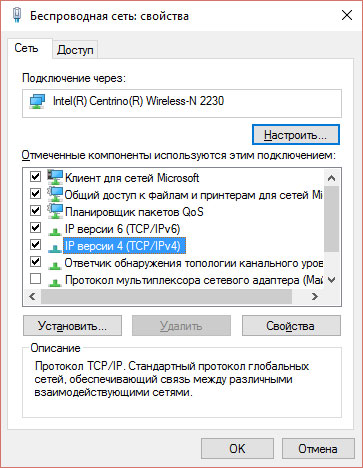
V oknu lastnosti internetnega protokola, ki se odpre, na zavihku »Splošno« preverite parametre IP-naslova in storitve DNS. V večini primerov se ti parametri samodejno dodelijo. Če so ti parametri ročno vstavljeni, navedite ustrezne naslove vašega internetnega ponudnika (naslov IP na računalnikih, ki so priključeni v omrežje, mora biti drugačen).
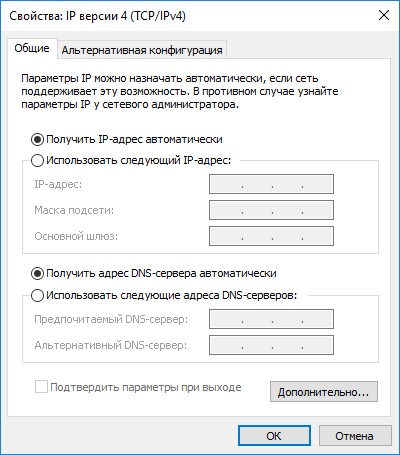
Ko končate s preverjanjem nastavitev, lahko neposredno obiščete lokalno omrežje v sistemu Windows.
Ustvarjanje lokalnega omrežja
Najprej konfigurirajte nastavitve LAN v operacijskem sistemu Windows. Prijavite se v "Center za omrežja in skupno rabo", kliknite na "Spremeni nastavitve skupne rabe nastavitev".
V oknu »Napredne nastavitve skupne rabe« lahko konfigurirate nastavitve skupne rabe za različne omrežne profile. Operacijski sistem Windows za vsako omrežje v uporabi ustvari ločen omrežni profil z lastnimi specifičnimi parametri.
Obstajajo trije profili:
- Zasebno
- Gost ali javnost
- Vsa omrežja
V profilu zasebnega omrežja v razdelku Odkrivanje omrežja izberite Omogoči odkrivanje omrežja.
V nastavitvah »Datoteka in tiskanje« aktivirajte možnost »Omogoči skupno rabo datoteke in tiskalnika«.
V nastavitvi »Povezovanje z domovnimi skupinami« izberite »Dovoli Windows za upravljanje povezav v domači skupini (priporočeno)«.
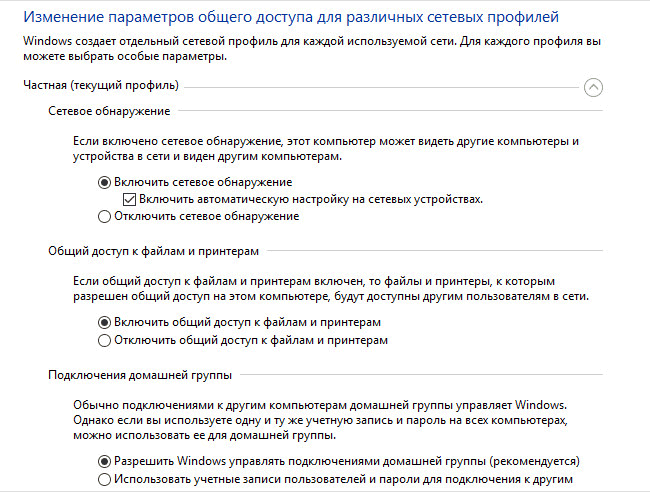
Nato odprite omrežni profil »Vsa omrežja«. V nastavitvah »Skupna javna mape« izberite »Omogoči skupno rabo, tako da lahko uporabniki omrežja preberejo in zapisujejo datoteke v javnih mapah«.
V nastavitvi »File Sharing« izberite »Uporabi 128-bitno šifriranje, da zaščitite javni dostop (priporočeno)«.
V parametru »Skupna raba z zaščito z geslom« aktivirajte element »Onemogoči skupno rabo z geslom«.
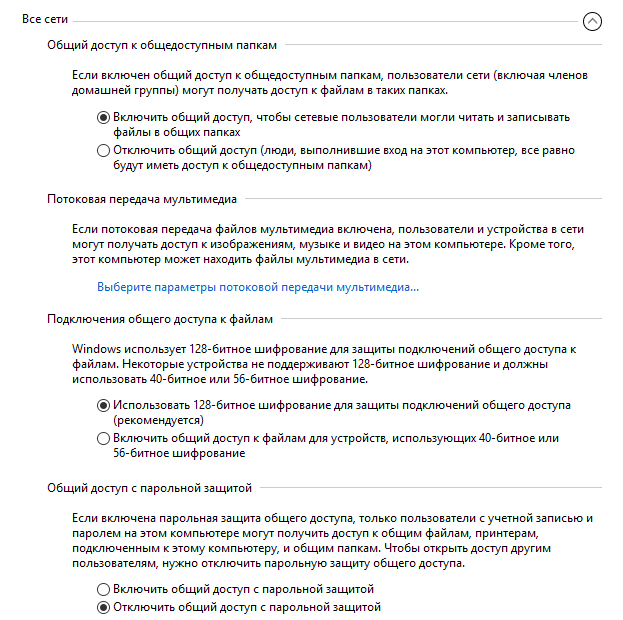
Ko so nastavitve končane, kliknite gumb »Shrani spremembe«.
Ponovite vse te korake na vseh računalnikih, ki jih nameravate povezati z domačim omrežjem:
- preverite ime delovne skupine (ime mora biti enako)
- preverite nastavitve omrežne kartice
- v nastavitvah skupne rabe omogočite odkrivanje omrežja, omogočite skupno rabo datotek in tiskalnikov, onemogočite zaščito z geslom v skupni rabi
Kako omogočiti skupno rabo map
V tem primeru sem ustvaril mapo z imenom "Splošno". Z desno tipko miške kliknite to mapo, v oknu z lastnostmi mape odprite zavihek "Dostop".
Nato kliknite gumb »Advanced Setup«.
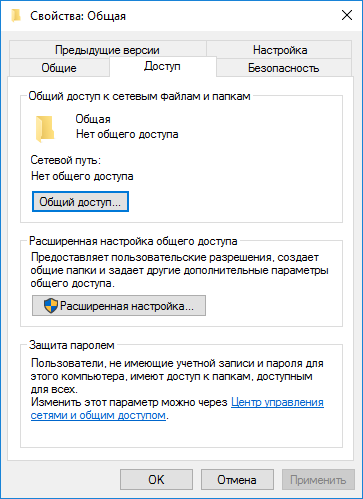
V oknu »Napredne nastavitve skupne rabe« aktivirajte možnost »Deli to mapo« in nato kliknite gumb »Dovoljenja«.
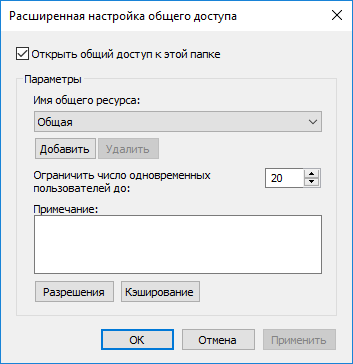
Izberite dovoljenja za uporabo podatkov javne mape iz drugega računalnika. Obstajajo tri možnosti:
- Popoln dostop
- Spremeni
- Branje
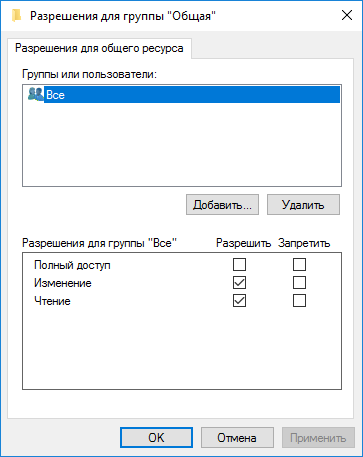
Če želite shraniti nastavitve, kliknite gumb »V redu«.
Ponovno vnesite lastnosti mape, kliknite zavihek Varnost in nato kliknite gumb Spremeni ...
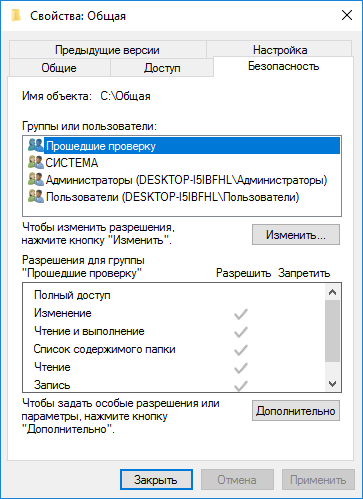
V oknu, ki se odpre, v polje »Vnesite imena izbranih predmetov« vnesite ime »Vse« (brez narekov) in nato kliknite gumb »V redu«.
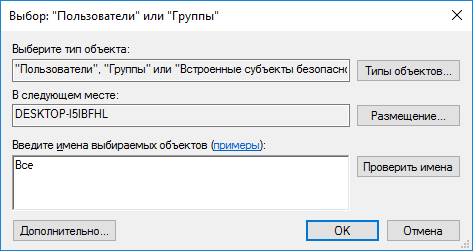
V oknu z lastnostmi mape na zavihku »Varnost« konfigurirajte dovoljenja, ki ste jih predhodno izbrali za mapo v skupni rabi.
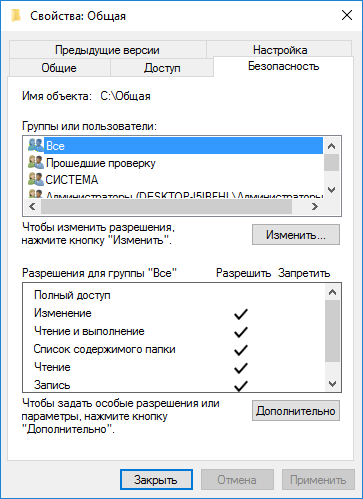
Če želite spremeniti dovoljenja za skupino Vsi, kliknite gumb Napredno. V oknu Advanced Security for Shared Folders izberite skupino Vse in nato kliknite gumb Uredi, da spremenite dovoljenja.
Nastavitev LAN v operacijskem sistemu Windows je končana. V nekaterih primerih boste morda morali znova zagnati računalnik, da bodo vse spremembe začele veljati.
Prijavite se v lokalno domače omrežje
Odprite raziskovalca, v razdelku »Omrežje« boste videli vse razpoložljive računalnike, ki so priključeni na lokalno domače omrežje. Če se želite prijaviti v drug računalnik, kliknite ime računalnika in kliknite javno ime mape, če želite dostopati do datotek in map, ki so v mapi v skupni rabi.
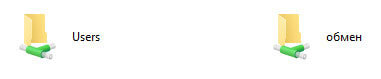
Lokalno omrežje v operacijskem sistemu Windows 10 je ustvarjeno in konfigurirano. Če kaj ni jasno, napišite komentarje in zagotovo vam bom pomagal.
Mnogi od nas doma imajo več kot en računalnik z različnimi operacijskimi sistemi. Redko obstaja potreba. Ampak, če je eden od njih Windows XP, in na drugi postane problem, ker V operacijskem sistemu Windows 7 se veliko pozornosti namenja težavam omrežne varnosti (kaj lahko zdaj rečemo). Dostop do omrežnih virov je skoraj nemogoče iz sistema Windows XP, ne da bi ustvarili dodatne nastavitve.
Če želite narediti potrebne nastavitve, pojdite v meni " Začni », in od tam do "Nadzorna plošča" in na seznamu, ki se pojavi, izberite "Center za omrežja in skupno rabo"
V pojavnem oknu vidimo ime in zemljevid aktivnega omrežja. Če želite konfigurirati omrežje, je potrebno, da »Domača skupina« ni ustvarjena, če jo ustvarite, morate zapreti. Če domenska skupina ni ustvarjena, je njen status definiran kot »Pripravljen za kreacijo«. Zdaj moramo iti do elementa menija "Izbira domače skupine in nastavitev skupne rabe".
V oknu, ki se pojavi, izberite "Spreminjanje dodatnih nastavitev skupne rabe ...".
Po tem se prikaže velik seznam nastavitev. Za pravilno omrežno konfiguracijo moramo spremeniti naslednje parametre, kot je prikazano na sliki:
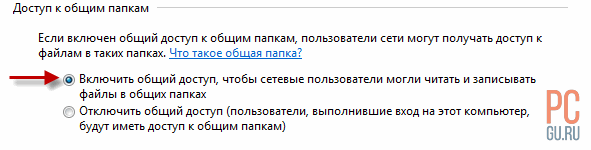


Shranite vse nastavitve in jih dajte v skupno rabo, izberite mapo, z desno miškino tipko kliknite in izberite Lastnosti, v lastnostih mape izberite zavihek "Dostop". Kliknite na gumb "Skupna raba ...".
V pojavnem oknu je treba izbrati uporabnike in stopnjo njihovega dostopa do mape. Če želite vsem uporabnikom omrežja omogočiti dostop do mape, morate dodati uporabniško skupino «Vse» (Če ni na seznamu, ga izberite v polju na vrhu zaslona in kliknite gumb »Dodaj«).
Ko končate te neizprosne manipulacije, kliknite na gumb "Skupna raba" in na zaslonu se prikaže okno z določeno omrežno potjo do mape. Sedaj kliknite na gumb «Končano».
V tem članku bomo konfigurirali lokalno omrežje med dvema in več računalnikov nameščen operacijski sistem Windows 7 (Windows 8), ki so povezani prek usmerjevalnika WiFi. Dejansko je vzpostavitev lokalnega omrežja v operacijskih sistemih Windows 7, Windows 8 in Windows 10 skoraj enaka. V operacijskem sistemu Windows XP, razen če obstajajo nekatere odtenki, vedno obstajajo težave pri konfiguraciji omrežja med sedmimi in XP. Toda o tem v posebnem članku, in čas je že minil z operacijskim sistemom Windows XP, je zastarel.
Jasno je, da za konfiguriranje lokalnega omrežja in skupno rabo datotek računalniki potrebujejo nekako povezavo med seboj. To lahko naredim z omrežnim kablom, imam neposredna povezava dva računalnika. Vendar je veliko bolj zanimivo povezati vse računalnike prek usmerjevalnika, ki je zdaj nameščen v skoraj vsakem domu in pisarni. Ko je povezana prek usmerjevalnika, je že mogoče konfigurirati lokalno omrežje ne le med dvema računalnikoma. V lokalnem omrežju lahko združite vse računalnike in celo mobilne naprave, ki so povezani z enim usmerjevalnikom
Na primer, lahko namizni računalnik povežete z usmerjevalnikom omrežni kabel, in prenosnih računalnikov Omrežje Wi-Fi. To vam že ustreza in kako to storite. Ni važno, za Wi-Fi, ali preko kabla povezan računalnik z usmerjevalnikom, bo LAN delo. In ne glede na to, kateri od vas operacijski sistem nameščen, vendar vam bom pokazal primer operacijskega sistema Windows 7.
Configure in prikazno omrežje prek usmerjevalnika I Asus RT-N18U, na katerega imam preko Wi-Fi povezati svoj laptop in namizni računalnik. Oba delata v operacijskem sistemu Windows 7. Med tema dvema računalnikoma bomo zdaj konfigurirali lokalno omrežje. In tudi, delimo mape in datoteke. Zakaj potrebujem lokalno omrežje med računalniki? V bistvu za izmenjavo datotek. Če pogosto potrebujete za prenos nekaj datotek iz enega računalnika na drugega, potem bi nekaj moral teči iz pogona USB je to mogoče storiti prek omrežja. No, lahko igrate igre v omrežju.
Če v omrežju še vedno obstaja televizor s tehnologijo Smart TV, lahko s televizorja konfigurirate dostop do filmov v računalniku. Več v tem članku.
Kako konfigurirati lokalno omrežje v operacijskem sistemu Windows 7
Naj vas spomnim, da je treba računalniki, ki jih želite, da se pridružijo omrežju priključen na usmerjevalnik ali neposredno povezana s kablom. Prav tako se morajo vsi ukrepi, ki jih bom prikazal v tem razdelku, izvajali na obeh računalnikih.
Pomembna točka! Če želite nastaviti omrežje preko Wi-Fi usmerjevalnik, ki je priključen na kateri koli napravi tretje osebe ponovno (na primer, vaš sosed), po prilagoditvi, bo lahko za dostop do mape v računalniku, ki ga ustanovi skupno rabo. V omrežju Wi-Fi nastavite dobro geslo za zaščito omrežja. Če še vedno potrebujete za povezavo z usmerjevalnikom naprav tretjih oseb, vendar želite vzpostaviti domače omrežje, je možno za obiskovalce, da ustvarite "gost omrežje", kot smo to storili na usmerjevalniku ZyXEL v tem članku.
Še ena stvar. Če konfigurirate omrežje pri povezovanju računalnikov neposredno brez usmerjevalnika, boste še vedno morali nastaviti statični IP-naslov v lastnostih Local Area Connection. Če imate povezavo prek usmerjevalnika, vam ni treba storiti ničesar drugega, sledite navodilom.
1 Najprej moramo preveriti, ali vsi računalniki delujejo v isti delovni skupini. To je treba preveriti na vseh računalnikih, ki bodo povezani z lokalnim omrežjem.
To naredimo: pritisnite kombinacijo tipk Win + Rin v oknu, ki se pojavi, podajte ukaz sysdm.cpl. Kliknite tukaj Ok.
Nasprotno Delovna skupina, najverjetneje bo napisana WORKGROUP. Lahko ga pustite. Glavna stvar je, da je bila na drugih računalnikih delovna skupina tudi WORKGROUP.
Če ga želite spremeniti, na primer na MSHOME, kliknite gumb Urediin določite novo skupino. Shranite spremembe in znova zaženite računalnik.
2 Drugi korak je sprememba nastavitev skupne rabe. Te nastavitve se izvajajo tudi na vseh računalnikih v omrežju. Zdaj vam bom pokazal, kaj naj vključim.
Z desno miškino tipko kliknite ikono internetne povezave na vrstici z obvestili in odprite Center za omrežja in skupno rabo. V novem oknu izberite Uredite dodatne možnosti skupne rabe.
Obstajata dva profila. Dom ali delo in Splošno. Spreminjanje tistega, za katerega je napisano trenutni profil. Te nastavitve lahko naredite za oba profila.
Najprej postavite stikalo blizu Omogoči odkrivanje omrežja. Vključujemo tudi Skupna raba datotek in tiskalnikov, in vključujejo delite mape. Oglejte si spodnji posnetek zaslona.
Ko se pomikate po straneh z nastavitvami, poiščemo in odpremo zavihek Vsa omrežja, ali Splošne informacije, in obvezno onemogočite dostop, zaščiten z geslom.
Po teh ukrepih je zaželeno znova zagnati računalnik. To so dejansko vse nastavitve, lokalno omrežje bi moralo že delati. Če želite preveriti, morate iti na enega od računalnikov v raziskovalcu (Moj računalnik) in na levi odprite kartico Omrežje. Tam bodo prikazani vsi računalniki v omrežju. V zaslancu si lahko ogledate moj računalnik in še eno, iz omrežja.
V domačem omrežju se lahko že prijavimo v računalnik, dostop do map v skupni rabi pa bo dostopen.
Če v omrežju nimate računalnikov ali nimate dostopa do računalnika, glejte rešitve na koncu tega članka.
Konfigurirajte skupno rabo datotek in map
Kot sem že napisal, je dostop do map v skupni rabi že tam. Vendar bomo morda morali deliti še kakšno drugo mapo, ki se nahaja na primer na lokalnem disku D. To lahko storite brez težav. Ko damo to mapo, lahko vsi računalniki iz lokalnega omrežja ogledajo datoteke v njem, jih spremenijo in dodajo nove datoteke v to mapo (čeprav je to odvisno od tega, katera dovoljenja vključujemo).
Na primer, želim deliti mapo Slike. Če želite to narediti, kliknite z desno miškino tipko in izberite Lastnosti. Pojdite na zavihek Dostopin kliknite na gumb Napredna nastavitev. Postavite kljukico blizu točke Dajte v skupno rabo to mapoin kliknite na gumb Resolucije.
V oknu, ki se odpre po kliku na gumb Resolucije, moramo nastaviti pravice dostopa do te mape. Uporabniki omrežja si lahko ogledajo samo datoteke, nato pa pustite kljukico na nasprotni strani Reading. Toda za popoln dostop do mape, z možnostjo spreminjanja datotek, namestite vsa tri potrditvena polja.
Kliknite Uporabi in Ok. V oknu Napredne nastavitve skupne rabe, samo pritisnite tipke Uporabi in Ok.
V lastnostih mape kliknite zavihek Varnostin kliknite na gumb Uredi. Odpre se drugo okno, v katerem pritisnemo gumb Naloži. Na polju pišemo "Vse" in kliknite Ok.
Izberite skupino Vsein od spodaj označite potrebne točke dostopa za to mapo.
Vse te datoteke bodo po teh korakih dale v skupno rabo iz vseh računalnikov v omrežju. Začne delovati brez ponovnega zagona, preveriti. Odprite to mapo iz drugega računalnika:
Vse je tako zmedeno, dokler ne ugotovite ... Nekako lahko te nastavitve olajšate in razumete. Toda vse deluje. Izkazalo se je, da imam dostop do mape, ki je na drugem računalniku. In vse je v zraku, saj sta oba računalnika povezana z usmerjevalnikom prek omrežja Wi-Fi.
Mimogrede, ta mapa bo na voljo tudi prek pametnih telefonov in tablet, ki so povezani s tem Wi-Fi usmerjevalnik. Če si želite ogledati omrežne mape v sistemu Android, priporočam namestitev programa ES Explorer ali uporabo standardnega raziskovalca. Vse deluje:
Zdaj bomo razmislili morebitne težave in napake, ki se med procesom konfiguracije zelo pogosto pojavljajo.
Možne težave in napake pri nastavljanju domačega omrežja
Če med postopkom konfiguracije ali težavami pride do napak, najprej onemogočite protivirusni program, in druge programe, ki lahko blokirajo povezavo. Če je težava v protivirusnem programu, boste morali dodati povezavo z izjemami.
- Na kartici Omrežje niso prikazani računalniki iz lokalnega omrežja. V tem primeru na vseh računalnikih preverimo delovno skupino in nastavitve za skupno rabo. Odprite jeziček raziskovalca Omrežje, z desno miškino tipko kliknite prazno območje in izberite Posodobi. Druga pomembna točka, zelo pogosto antivirusi in požarni zid blokirajo dostop v lokalnem omrežju. Poskusite začasno onemogočiti protivirusni program. Prav tako morate zagotoviti, da imate povezavo z usmerjevalnikom.
- Dostop do skupne mape ni mogoče. Druga težava, ko se zdi, da je vse nastavljeno, se odpre skupni dostop, ko pa poskusim odpreti mapo v računalniku v omrežju, dobim sporočilo, da nimamo dostopa, nima dovoljenja za dostop do te mape, ga ni bilo mogoče odpreti omrežna mapa in tako naprej. Ali vas prosimo za uporabniško ime in geslo.
Preverite nastavitve skupne rabe v lastnostih te mape. Obstaja veliko nastavitev, vse je zmedeno, morda nekaj manjka. No, spet, izklopite protivirusni program, ga lahko blokira. - Računalnik, ki je povezan prek omrežja Wi-Fi, drugi računalniki v lokalnem omrežju ne morejo videti. Ali obratno. Če je vaše omrežje zgrajeno iz računalnikov in prenosnih računalnikov, ki so povezani tako z brezžično omrežje, in s kablom, morda obstajajo težave z določeno povezavo. Na primer, prenosni računalniki, ki so povezani prek omrežja Wi-Fi, morda ne bodo prikazani v lokalnem omrežju.
V tem primeru upoštevajte, kateri profil ste vključili odkrivanje omrežja (nastavitve na začetku članka). Poleg tega je zaželeno dodeliti status domačega omrežja za povezavo z omrežjem Wi-Fi. Prepričajte se, da onemogočite protivirusni program.
Mislim, da si uspel. Če ne bi bilo mogoče konfigurirati nekaj, vprašajte v komentarjih. Prav tako ne pozabite, da bi svoje mnenje delili na to temo.
Sodoben svet tehnologije pomeni obstoj tablice ali računalniške naprave za skoraj vsakogar. Torej, v eni hiši je mogoče uporabiti več računalnikov, prenosnih računalnikov in prenosnih računalnikov. Njihova sinhronizacija dela olajša delo. Prenos podatkov iz ene računalniške naprave v drugo zdaj ne predstavlja nobenega problema. Če želite to narediti, ne spremeni za druge naprave in ponastavi vse potrebne informacije izmenljivih medijev je, da je dovolj, da imajo Wi-Fi ali na obeh naprav in izvesti pravilno nastavitev programske opreme. Če želite sinhronizirati računalnike, boste morali ustvariti skupno rabo mapo Windows 7. Katere informacije moram vedeti o varni konfiguraciji?
Zakaj javni dostop do map in datotek
V majhnih pisarn, velika podjetja, in pogosto doma obstaja potreba za sinhronizacijo podatkov med računalniki, ki uporabljajo eno napravo za tiskanje, za več računalnikov in drugih pomembnih funkcij. Če želite to narediti, je zelo pomembno, da delite mapo. Windows 7, Linux, XP - najpogostejši med sodobnimi uporabniki. Glede na namene in kraje uporabe računalniške opreme se uporablja ta ali tista vrsta programske opreme. Torej, na stacionarnih računalnikih v pisarnah je najpogosteje nameščen Linux, ker je prosta baza programsko opremo. V prenosnih računalnikih je najpogosteje uporabljena 7. ali 8. različica operacijskega sistema Microsoft Windows. Zato je treba ustrezno konfigurirati javni dostop.
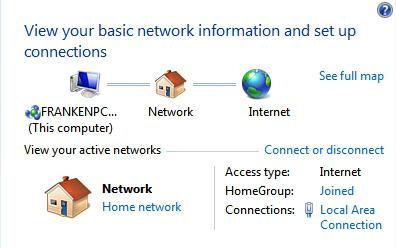
Najpogosteje, neizkušeni uporabniki imajo problem odprtega dostopa do mape, da je v sistemu Windows 7. "Zakaj tako?" - vprašaš. Dejstvo je, da je bila ta različica operacijskega sistema močno spremenjena pri delu z deljenim dostopom in omrežji. Organizirana je bila prav za varnost računalniške naprave, vendar so se pojavile težave.
Osnovni podatki o odprtju dostopa do mape operacijskega sistema
Nastavitev javnega dostopa do sistema Windows 7 vključuje izvajanje določenih pravil:
- Da računalnika ne bodo ujeli zaradi scammers in nehoteno povezani tujih uporabnikov, morate najprej postaviti geslo. S tem boste zaščitili podatke na napravah, ki jih delite.
- Skupna raba datotek in map vključuje delo na istem računalniškem omrežju - WorkGroup. Vse naprave morajo biti konfigurirane kot elementi te delovne skupine. Če je računalnik povezan v drugo omrežje, ne morete uporabiti javni dostop do operacijskega sistema Windows 7. Izjema je lahko le mapa primeru, ko uporabljate prenosni računalnik in povezavo z domeno podjetja Wi-Fi, ampak to je vaša računalniška naprava mora biti nastavljen kot njen element.
- Windows 7 Explorer mora prepoznati pripomočke, ki so z njim povezani. Samo v tem primeru je konfiguracija njihove povezave pravilna.
Vloga domačih skupin pri lokalni izmenjavi podatkov
Microsoftove domače skupine je razvil za izmenjavo podatkov, datotek, večnamenskih tiskalnikov z več računalniki, povezanimi z omrežjem. Kljub temu, da je najlažje sinhronizirati naprave prek njih, delite mapo Windows 7 preko WiFi in prek kabelske povezave, domače skupine imajo številne pomanjkljivosti. Če se primerjamo z delovno skupino, potem je veliko manj. Poleg tega obstajajo številne omejitve. Ta članek je o sistemu Windows 7, vendar če imate izbrano domačo skupino, ne morete povezati računalnika z operacijskim sistemom XP. Prav tako je pomembno omeniti, da obstoječe različice operacijskega sistema Windows 7, na primer "Initial" in "Home Basic", ne morejo vzpostaviti takšne omrežne celice. Lahko pa jih povežete s skupino, ustvarjeno s katero koli drugo različico operacijskega sistema Windows. Če je bil v računalniku prvič priključen omrežje, sistem Windows 7 samodejno odpre okno s predlogom za povezovanje ali ustvarjanje domače skupine.
Če ste odločeni, da se pridružite domači skupini, potem, da ne boste imeli operacijskega sistema Windows 7, morate opraviti nekaj dejanj, da spremenite sekundarne parametre javnega dostopa. Obstaja več vrst parametrov:
- Zasebno omrežje.
- Gost ali javno omrežje.
- Vsa omrežja.
Za tiste, ki prvotno niso imeli časa za izbiro domače skupine, kot osnovno skupino v vašem omrežju, obstaja možnost, da jo konfigurirate in iščete ročno. Če želite to narediti, morate iti na naslednji način: "Start" -\u003e "Nadzorna plošča" -\u003e "Omrežje in internet". Pri upravljanju omrežja in javnem dostopu je razdelek za spreminjanje omrežnih parametrov.
Konfigurirajte skupno rabo izbranih datotek in imenikov
V 7. različici operacijskega sistema Windows dodajte mapo ali določene datoteke v javnost, s klikom na bližnjico datoteke ali mape z desnim gumbom miške (PCM) in izbiro enega od obstoječih elementov. Nastavitev javnega dostopa do sistema Windows 7 vključuje izbiro elementov z možnostjo branja, pisanja ali branja, ki uporabnikom prepovedujejo odpiranje te mape z datotekami.
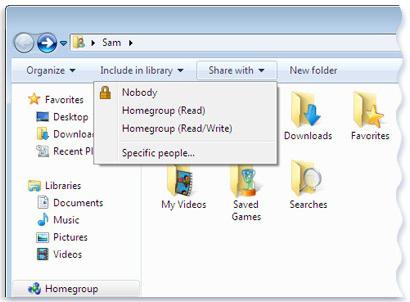
Če želite v javno dostopnost dodati samo datoteko, potem morate klikniti bližnjico do ikone datoteke, izbrati predmet v skupni rabi in pojdi na napredne nastavitve. Glede na izbrani profil preglejte možnosti in izberite želene nastavitve. Odpiranje oken natančno določa namen parametra.
Konfiguriranje javnega dostopa do sistemskega imenika
Metoda oblaka za zagotavljanje javnega dostopa
Ta način zagotavljanja javnega dostopa je prav tako dober, saj pomaga pri varnostnem kopiranju datotek, zaradi česar je delo veliko lažje. Lahko je Google Drive ali One Drive iz Microsoft Corporation, kjer lahko dajo vse potrebne informacije in jih uporabite kjerkoli na svetu. Povračilo je, če je velikost datoteke večja od meje.
Windows 7: dostop do datoteke in navodila za njegovo odpiranje
Če želite spremeniti nastavitve javnega dostopa do datoteke, morate opraviti določena dejanja.
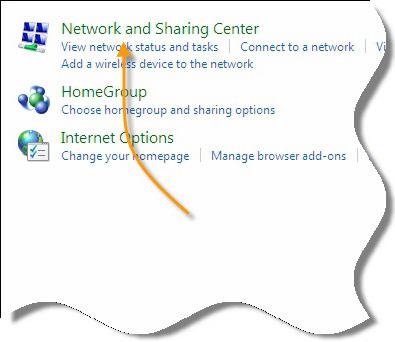
Na voljo je več načinov za dostop do datotek:
- Prvi je najpreprostejši. Potrebno je poklicati okno parametrov datoteke s klikom na njegovo ime na desni gumb sledilne ploščice ali miške, v prikazanem oknu izberite element »Skupna raba« in kliknite na dostop z zmožnostjo branja, branja in pisanja.
- Windows 7 lahko tudi delite z datotekami na drugačen način. Treba je iti v sistem upravljanja splošnega dostopa in omrežij, tam izbrati skupino in upravljanje javnega dostopa. In že v nastavitvah določite želene parametre.
Metode zagotavljanja javnega dostopa do podatkov
Ob upoštevanju ciljev, vsak uporabnik izbere svojo metodo povezovanja dostopa do podatkov svoje računalniške naprave:
- Če za prenos podatkov uporabljate domače omrežje, vam ni treba postaviti dodatnih omejitev za vsako mapo. Tiskalnik in datoteke osebne naprave lahko enostavno dostopate, medtem ko sedite za drugo napravo iz domačega omrežja.
- Če želite deliti Windows 7 in jih lahko uporabite javne mape na disku C, v imeniku "uporabniški" v "Splošno" mapo. Tam lahko naredite potrebne nastavitve in določite prepoved dostopa do določenih imenikov in dokumentov.
- Dostop javnosti je mogoče doseči tudi z oblakom. Ta metoda ne zahteva povezavo z domačim omrežjem, enostavno povezavo od kjerkoli na svetu prek brskalnika z internetom in sinhronizacijo datotek in dokumentov različne naprave s sposobnostjo za varnostno kopiranje.
- Z ustvarjanjem hierarhijo imenikov, lahko ročno nadzor dostopa do datotek in imenikov vaše osebne računalniške naprave.
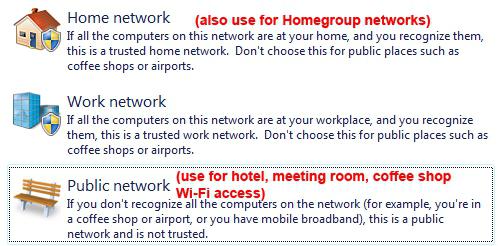
Ne morem deliti mape Windows 7: odpravite težavo
Vendar pa obstajajo nepričakovane težave. Na primer, tudi z pravilno konfigurirana vse potrebne parametre na računalniškem zaslonu se prikaže sporočilo, ki kaže, da je dostop do sistema Windows 7. Kaj je treba storiti v tem primeru? Nekaj drugega kroga začeli preveri pravilnost zastavljenih parametrov, nekateri iščejo druge načine reševanja problemov.
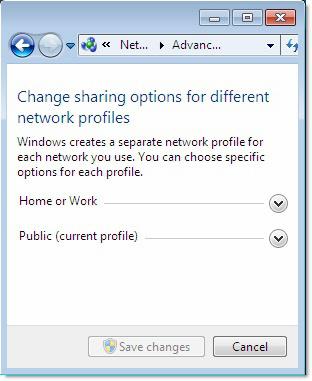
Najpogosteje na računalnik poskuša deliti datoteke na disk D, ampak kot veste, avomaticheski odprt dostop do vožnje C. Da bi se izognili takšnim težavam, morate klikniti na ikono pogon predvsem desno-sledilno ploščico ali miško, in ga dodate na seznam dovoljeno . Ostali ukrepi se izvajajo v skladu s skupino omrežja, s katero ste povezani.

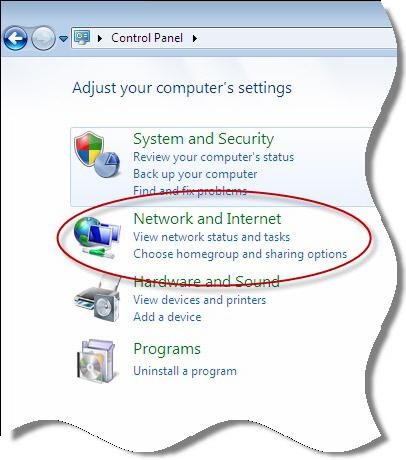

 Kaj storiti, če pozabim geslo za Wi-Fi?
Kaj storiti, če pozabim geslo za Wi-Fi? Standardi in radijske frekvence celične komunikacije v Rusiji
Standardi in radijske frekvence celične komunikacije v Rusiji Počasna hitrost pri prenosu datoteke
Počasna hitrost pri prenosu datoteke Vrnitev v omrežje: kaj storiti, če tablični računalnik ne vidi kartice SIM
Vrnitev v omrežje: kaj storiti, če tablični računalnik ne vidi kartice SIM